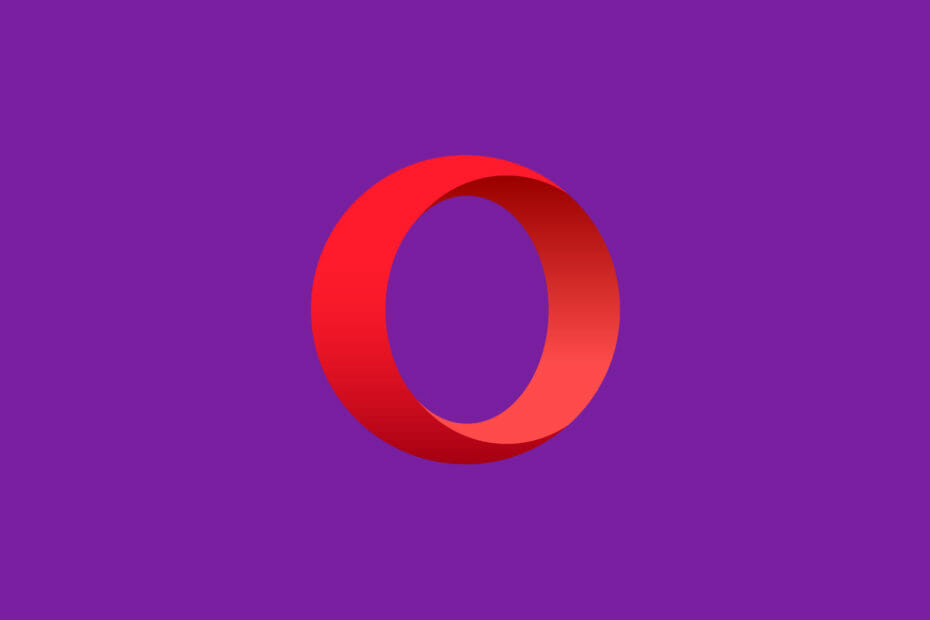Fazla zaman almayan kolay numaraları kontrol edin
- Kanal 2207 Outlook güncellemesi ile, erişilebilirliği artırmak için gezinme çubuğu aşağıdan sola taşındı.
- Değişikliği beğenmediyseniz, Microsoft sürümle farkı geri almak için geçici bir seçenek ekleyecektir. Bugün değiştirmek isteyenler için epeyce seçenek var.

XİNDİRME DOSYASINI TIKLAYARAK KURULUM
- Fortect'i indirin ve kurun PC'nizde.
- Aracın tarama işlemini başlatın Sorununuzun kaynağı olan bozuk dosyaları aramak için.
- sağ tıklayın Onarımı Başlat böylece araç sabitleme algoritmasını başlatabilir.
- Fortect tarafından indirildi 0 bu ay okuyucular
Microsoft, diğer Office uygulamalarının arayüzüne benzer görünmesi için Outlook Gezinti çubuğunu Sola taşıdı. Ancak, birkaç kullanıcı kararı reddetti ve öfkesini dile getirdi. Onlardan biriyseniz endişelenmeyin, düzeltmemiz var.
Bu kılavuz, sorunu gidermek için olası tüm düzeltmeleri tartışır. Outlook gezinme çubuğu dibe. Başlayalım!
Outlook Gezinme çubuğu sola taşınırsa ne yapabilirim?
1. Çok Yakında Şimdi Deneyin düğmesini Kapatın
- Outlook'u başlatın ve Çok yakında Şimdi deneyin seçenek.

- Outlook uygulaması, yeniden başlatmak için hurma arayacaktır; tıklamak Evet.
2. Outlook'u güvenli modda açın
- Başlatıcıyı bulun, basılı tutun Ctrl anahtarı ve ardından Outlook'u başlatmak için üzerine çift tıklayın. Güvenli mod.

- Tıklamak Evet komut isteminde.

- Outlook uygulaması artık Güvenli modda olacak ve gezinme çubuğu en alta dönecektir.

Bu, Outlook gezinme çubuğunu en alta taşımak için etkili bir yöntem olsa da, daha somut sonuçlar için bir sonraki çözüme geçin.
- Excel'den Şifreleme Nasıl Kaldırılır [En Hızlı Yollar]
- Güven İlişkisi Kırık Hatası Nasıl Onarılır
- Windows Görev Zamanlayıcı'da Eylemler Nasıl Geciktirilir
- Microsoft Word'de Yer İşareti Tanımlanmadı Hatası [Düzeltme]
3. Kayıt Defteri Düzenleyicisini Kullanın
Herhangi bir değişiklik yapmadan önce, kayıt defteri dosyalarınızı yedeklemeniz önerilir. Bunu yapmak için şu adrese gidin: Dosya, ardından tıklayın İhracat. Şimdi .reg dosyasını erişilebilir bir konuma kaydedin.
3.1 Microsoft ise. Ofis. Görünüm. merkez. HubBar mevcut
- Basmak pencereler + R açmak için Koşmakkonsol, tip regedit, ve vur Girmek.

- Aşağıda belirtilen yolu izleyin:
HKEY_CURRENT_USER\Yazılım\Microsoft\Office\16.0\Common\ExperimentEcs\Overrides
- Bulun ve çift tıklayın Microsoft. Ofis. Görünüm. merkez. Hub Çubuğu Dizgileyin ve düzenleyin Değer verisi ile YANLIŞ.

- Şimdi, değişikliklerin yürürlüğe girmesi için Outlook'u yeniden başlatın.
3.2 Microsoft ise. Ofis. Görünüm. merkez. HubBar mevcut değil
- Başlat Kayıt düzenleyicive aşağıdaki yolda gezinin:
HKEY_CURRENT_USER\Yazılım\Microsoft\Office\16.0\Common\ExperimentEcs\Overrides - sağ tıklayın geçersiz kılmalar ve seç Yeni, ardından seçin Dize değeri.

- Adını sen koy, Microsoft. Ofis. Görünüm. merkez. Hub Çubuğu.
- Üzerine çift tıklayın, değiştirin Değer verisi ile YANLIŞve değişiklikleri kaydedin.

- Outlook çalışıyorsa, kapatın ve ardından değişikliklerin görünür olması için programı yeniden başlatın.
Bunlar, Microsoft Outlook gezinme çubuğunu soldan aşağıya getirme adımlarıdır. Kayıt Defterinde değişiklik yapmak istemiyorsanız, lütfen Microsoft'tan güncelleme bekleyin.
Ayrıca, bir alternatif arıyorsanız, Office 365 ile çalışan en iyi e-posta istemcileri.
Herhangi bir sorunuz varsa veya geri bildirim paylaşmak istiyorsanız, aşağıdaki bölüme bir yorum bırakın.
Hâlâ sorun mu yaşıyorsunuz?
SPONSORLU
Yukarıdaki öneriler sorununuzu çözmediyse, bilgisayarınız daha ciddi Windows sorunları yaşayabilir. Gibi hepsi bir arada bir çözüm seçmenizi öneririz. kale Sorunları verimli bir şekilde çözmek için. Kurulumdan sonra, sadece tıklayın Görüntüle ve Düzelt düğmesine basın ve ardından Onarımı Başlatın.